Na první pohled se nabídka Start v systému Windows 10 výrazně liší od nabídky Start systému Windows 7. Je to proto, že s výchozím nastavením je nabídka Start v systému Windows 10 širší než předchozí nabídka Start (můžete ji zmenšit) a také aplikace dlaždice na pravé straně nabídky Start to vypadají jinak.
Ve Windows 7 a předchozích verzích Windows bychom mohli snadno přidat nebo odebrat příkaz Spustit do nabídky Start nebo na hlavním panelu pro rychlý přístup. Ačkoli většina uživatelů dává přednost spuštění příkazového řádku Spustit pomocí klávesy s logem systému Windows a klávesové zkratky R, uživatelé tabletů i uživatelé, kteří procházejí systémem Windows pomocí myši, mohou chtít na příkaz Spustit příkaz Spustit na obrazovku Start nebo na hlavním panelu pro rychlý přístup.

Zatímco nabídka Start systému Windows 10 umožňuje připnout různé položky včetně příkazového a ovládacího panelu Spustit do nabídky Start, postup přidání nových položek do nabídky Start nebo na hlavním panelu je odlišný a jednodušší než postup v systému Windows 7.

Poznámka: Pokud přidáte příkaz Spustit do nabídky Start, zobrazí se jako dlaždice na pravé straně nabídky Start a neexistuje žádný způsob, jak ji přidat na levou stranu nabídky Start, pod nebo nad. tlačítko napájení.
Přepněte příkaz Spustit do nabídky Start systému Windows 10 a na hlavním panelu
Chcete-li přidat příkaz Spustit do nabídky Start a na hlavním panelu systému Windows 10, proveďte níže uvedené kroky.
Krok 1: Do nabídky Start nebo do vyhledávacího pole na hlavním panelu zadejte příkaz Spustit a zobrazte ve výsledcích vyhledávání položku Spustit.
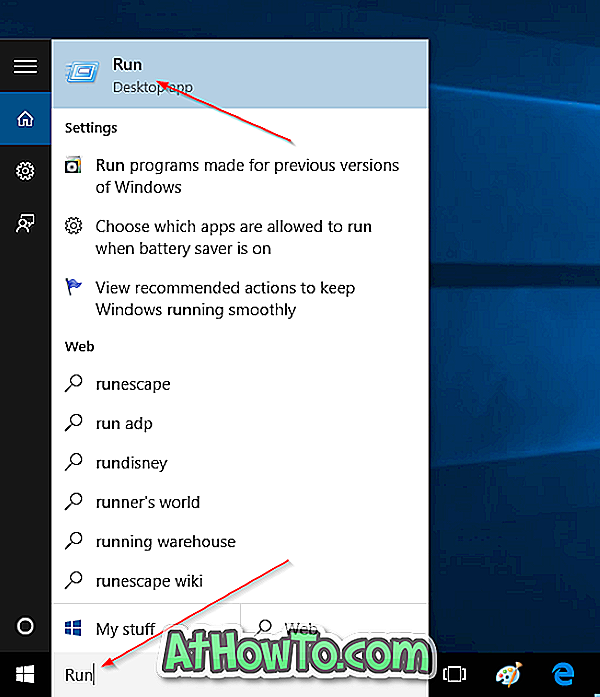
Krok 2: Klepněte pravým tlačítkem myši na výsledky Spustit ve výsledcích hledání a potom klepněte na položku Připnout ke spuštění a klepněte na příkaz Spustit dlaždici příkazového řádku do nabídky Start. Pokud jej chcete připojit k hlavnímu panelu, klikněte na možnost Připnout na možnost na hlavním panelu. Tak jednoduché!
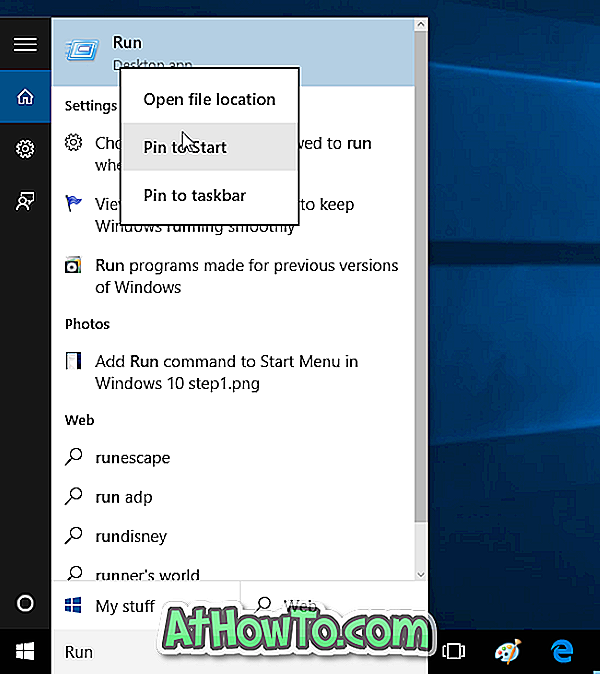
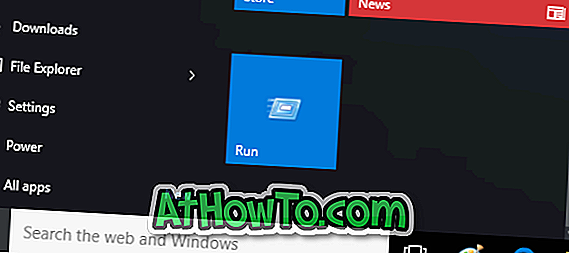
Jak bylo uvedeno výše, není možné přidat zástupce Spustit na levou stranu nabídky Start. Nově přidaná položka se zobrazí na pravé straně nabídky Start. Nově přidanou dlaždici Spustit můžete přesunout do horní části nabídky Start pro vaše pohodlí.

Také by vás mohlo zajímat přidání souborů ke stažení a dokumentů do průvodce Start menu.











![Postup: Instalace systému Windows 10 nebo Windows 7 z jednotky USB [Podrobný průvodce 100%]](https://athowto.com/img/windows-7-guides/507/how-install-windows-10.jpg)

